Để sử dụng tính năng này chiếc iPhone của bạn phải được cập nhật lên phiên bản iOS 16 beta. Khi bạn đã cập nhật xong chúng ta sẽ làm theo những bước sau đây.
Bước 1: Mở ứng dụng Camera của iPhone , hướng camera vào vị trí bạn cần dịch ngôn ngữ.
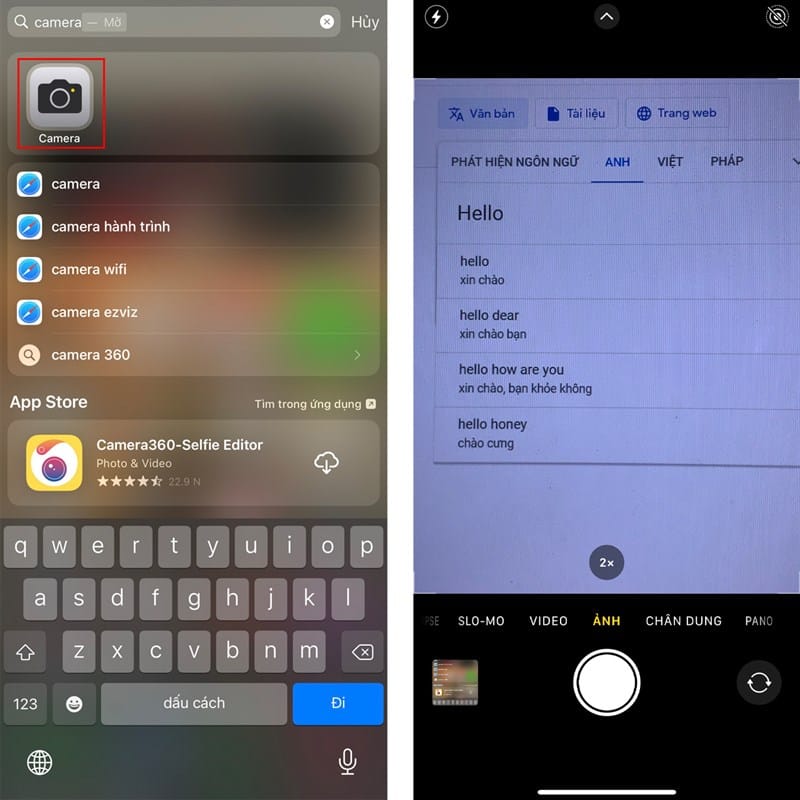
Bước 2: Sau khi hệ thống xác nhận được ngôn ngữ bên góc phải sẽ xuất hiện nút Live Text bạn bấm vào đó và chọn Dịch.
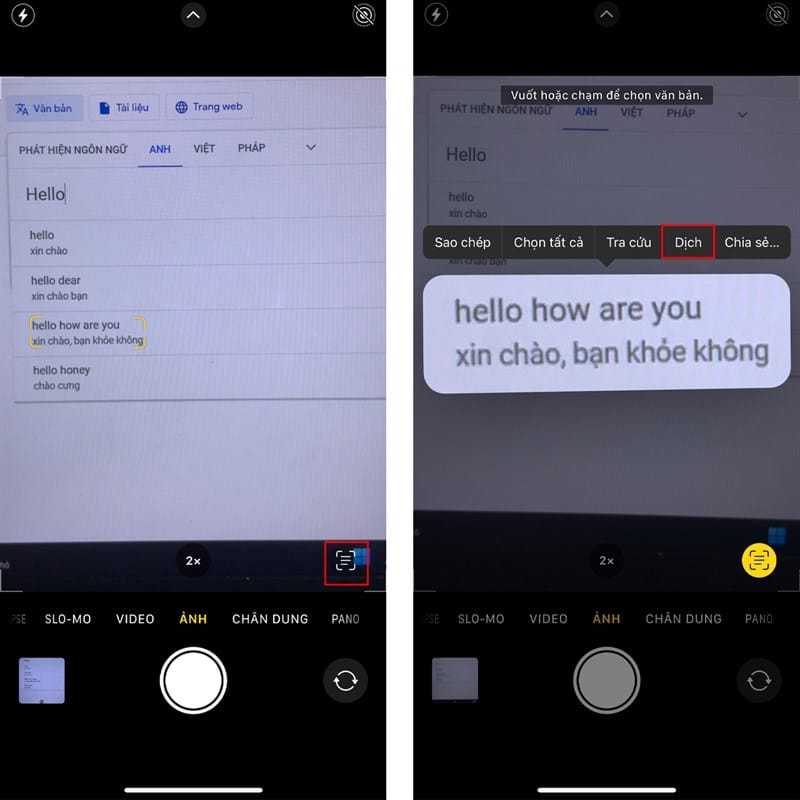
Bước 3: Ngay lập tức văn bản sẽ được dịch, trong mục này bạn cũng có thể chọn thay đổi ngôn ngữ và lựa chọn ngôn ngữ bạn muốn phần mềm dịch

Bước 4: Ngoài dịch ra thì bạn có thể sử dụng các tùy chọn như Tra cứu riêng từ vựng hoặc chia sẻ.
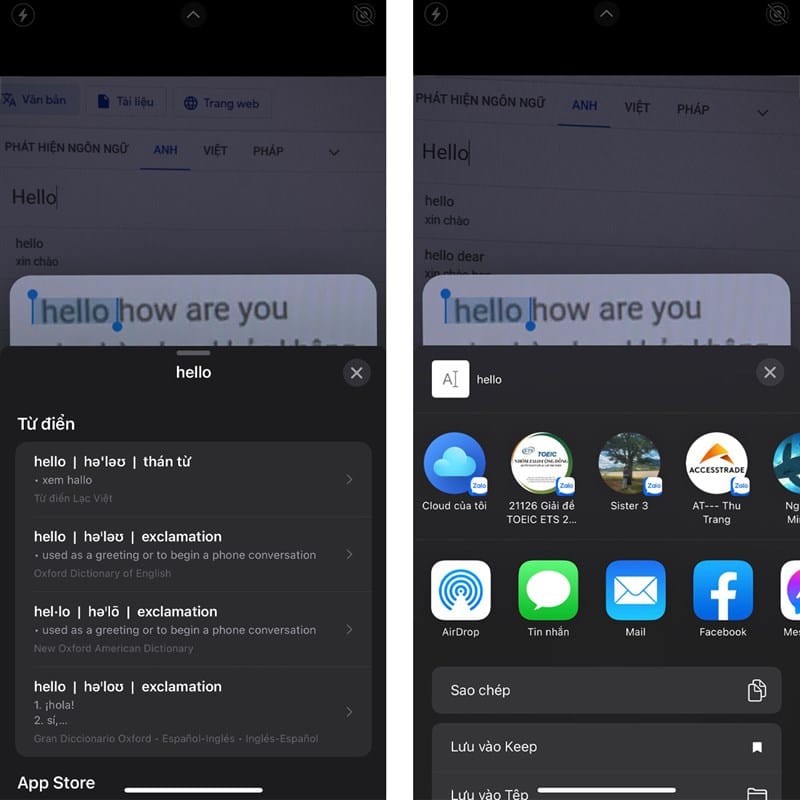
Và đó là các bước để bạn có thể dịch văn bản bằng Camera trên iPhone. Hiện tại, ở phiên bản iOS 16 beta 1 chúng ta chỉ có được hỗ trợ khá ít ngôn ngữ. Trong tương lai ở phiên bản chính thức Apple sẽ bổ sung nhiều ngôn ngữ hơn nên tính năng này sẽ ngày càng hữu ích và tiện lợi.
(Nguồn: TH&PL)

